Контроллер питания сетевого доступа серии LINQ8ACM, 8 Руководство по эксплуатации PTC

Надview
Altronix LINQ8ACM(CB) — это контроллеры питания сетевого доступа с двойным входом, включенные в список UL, которые можно устанавливать в настенные и стоечные корпуса Altronix для облегчения развертывания системы контроля доступа. Конструкция с двумя входами контроллера мощности Access позволяет управлять питанием с одного (1) или двух (2) независимых низковольтныхtage Источники питания 12 или 24 В постоянного тока Altronix для восьми (8) независимо управляемых выходов, защищенных предохранителями (LINQ8ACM) или PTC (LINQ8ACMCB). Выходы активируются приемником с открытым коллектором, нормально открытым (НО), нормально замкнутым (НЗ) сухим триггерным входом или мокрым выходом от системы контроля доступа, считывателя карт, клавиатуры, кнопки, ИК-датчика и т. д. LINQ8ACM(CB) будет направлять питание на различные аппаратные устройства контроля доступа, включая магнитные замки, электрические защелки, магнитные дверные держатели и т. д. Выходы будут работать как в отказоустойчивом, так и в отказобезопасном режимах. Интерфейс FACP обеспечивает аварийный выход, мониторинг тревог или может использоваться для включения других вспомогательных устройств. Функция отключения пожарной сигнализации выбирается индивидуально для любого или всех восьми (8) выходов. Плоские разъемы позволяют последовательно подключать несколько модулей LINQ8ACM(CB). Эта функция позволяет распределять питание по большему количеству выходов для более крупных систем. Встроенная функция сетевого управления питанием LINQTM облегчает мониторинг, создание отчетов и управление питанием/диагностикой.
Технические характеристики
Списки агентств:
- UL 294, 7-я редакция: Блоки системы контроля доступа.*
- UL 294, 7-я редакция Уровни производительности: Атака: I, Выносливость: IV, Безопасность линии: I, Мощность в режиме ожидания: I.
Vol входtagд Варианты:
- Один вход:
Вход 1: 12 или 24 В пост. тока от блока питания серии eFlow. - Двойной вход Вариант 1:
- Вход 1: 12 или 24 В постоянного тока от блока питания серии eFlow.
- Вход 2: а – 12 или 24 В постоянного тока от блока питания серии eFlow.
- 5 или 12 В постоянного тока от VR6 vol.tagЭлектронный регулятор.
- Вариант 2 с двумя входами: 24 и 12 В постоянного тока от блока питания Tango1B PoE.
- Входной ток:
LINQ8ACM: всего 20 А
LINQ8ACMCB: всего 16 А. - Внутреннее энергопотребление: 300 мА при 24 В постоянного тока или 600 мА при 12 В постоянного тока
- Восемь (8) триггерных входов:
- Нормально разомкнутые (НО) входы (сухие контакты).
- Нормально замкнутые (NC) входы (сухие контакты).
- Входы стока с открытым коллектором.
- Мокрый вход (5–24 В пост. тока) с резистором 10 кОм.
- Любая комбинация вышеперечисленного.
Выходы:
- ЛИНК8АКМ: Выходы с защитой предохранителем номиналом 2.5 А на выход, без ограничения мощности. Общая мощность 20A макс.
LINQ8ACMCB: выходы с защитой PTC, номинальный ток 2 А на выход, ограничение мощности класса 2. Общая мощность 16А макс.
Не превышайте номинальные параметры отдельных источников питания.
См. объем ввода/выводаtage Рейтинги, стр. 6.
См. раздел «Максимальная выходная мощность блоков питания Altronix». - Восемь (8) выбираемых независимо управляемых выходов (номиналы см. ниже):
- Выходы мощности Fail-Safe и/или Fail-Secure.
- Вспомогательные силовые выходы (неотключаемые).
- Любая комбинация вышеперечисленного.
- Отдельные выходы могут быть установлены в положение OFF для обслуживания (выходная перемычка установлена в среднее положение).
- Любой из восьми (8) выходов питания, защищенных предохранителем/PTC, можно выбрать для подключения к входу питания 1 или входу 2.
Выходная громкостьtage каждого выхода совпадает с входным объемомtage выбранного входа.
См. объем ввода/выводаtage Рейтинги, стр. 6. - Подавление всплесков.
Рейтинги предохранителей:
- ЛИНК8АКМ: Основные входные предохранители номиналом 15 А/32 В каждый. Выходные предохранители рассчитаны на 3A/32V.
- LINQ8ACMCB: Основные входные PTC номиналом 9А каждый. Выходные PTC рассчитаны на 2А.
Программируемые функции:
- Восемь (8) программируемых выходов:
- Отказоустойчивые, отказоустойчивые или вспомогательные выходы.
- Вход контролируется или управляется вручную с помощью программного обеспечения.
- Высокий (больше) и низкий (меньше) объемtage и контроль тока по выходу.
- Несколько выходов могут быть запрограммированы на срабатывание одного входа.
- Резервная батарея по выходу.
- Восемь (8) программируемых триггерных входов:
- Нормально открытый (НО).
- Обычно холодный (NC).
- Входы стока с открытым коллектором.
- Мокрый вход (5–24 В пост. тока) с резистором 10 кОм.
- Любая комбинация вышеперечисленного.
- Программируемые идентификаторы портов.
- Мониторинг источника(ов) питания для объемаtage и текущие пределы (верхний/нижний).
- Калибровка входного и выходного тока.
- Программируемые события таймера.
- Программируемые пользовательские уровни.
- Включить или отключить оповещения по типу.
- Программируемая задержка оповещения
Отключение пожарной сигнализации:
- Отключение пожарной сигнализации (неактивное, с фиксацией или без фиксации) выбирается индивидуально для любого или всех восьми (8) выходов.
Варианты входа отключения пожарной сигнализации:- Контролируемый нормально разомкнутый [НО] или нормально замкнутый [НЗ] вход с сухим контактом.
- Вход переполюсовки от сигнальной цепи ППКП.
- Вход FACP WET рассчитан на 5–30 В постоянного тока, 7 мА.
- Сухой вход FACP EOL требует оконечного резистора 10K.
- Выходное реле FACP [NC]: сухое 1A/28VDC, коэффициент мощности 0.6 или сопротивление 10K с неповрежденным [EOL JMP].
Светодиодные индикаторы:
- Зеленый светодиод переменного тока: указывает на неисправность переменного тока.
- Зеленый светодиод BAT: указывает на неисправность батареи.
- Зеленый светодиод FACP: указывает на срабатывание отключения FACP.
- Мигающий синий светодиод Heartbeat: указывает на подключение к сети.
- Отдельные OUT1 – OUT8 Красные светодиоды: указывают на то, что выходы активированы.
- Индивидуальный объемtage Светодиоды: показывают 12 В постоянного тока (зеленый) или 24 В постоянного тока (красный).
Относящийся к окружающей среде:
- Рабочая температура: от 0ºC до 49ºC окружающей среды.
- Влажность: от 20 до 93 %, без конденсации.
Механический:
- Размеры платы (приблизительные Ш x Д x В): 8 дюймов x 4.5 дюйма x 1.25 дюйма (203.2 мм x 114.3 мм x 31.8 мм).
- Вес продукта (прибл.): 0.7 фунта (0.32 кг).
- Вес в упаковке (прибл.): 0.95 фунта (0.43 кг).
Инструкция по установке
Методы подключения должны соответствовать Национальному электротехническому кодексу NFPA 70/NFPA 72/ANSI/Канадскому электротехническому кодексу/CAN/ULC-S524/ULC-S527/ULC-S537, а также всем местным нормам и органам, имеющим юрисдикцию. Продукт предназначен только для сухого использования в помещении.
См. Инструкцию по установке сборочного узла для монтажа Rev. MS020119.
- Установите LINQ8ACM(CB) в желаемом месте/корпусе. При отдельном монтаже LINQ8ACM(CB) используйте
женские/женские распорки (прилагаются). При установке с дополнительным VR6 vol.tage регулятор или Tango1B PoE
Приводной источник питания, используйте распорки «мама/мама» (прилагаются) между LINQ8ACM(CB) и VR6 или Tango1B
(Рис. 3, стр. 7, Рис. 4, стр. 8). - Убедитесь, что все выходные перемычки [OUT1] – [OUT8] установлены в положение OFF (центральное).
- Подключите низкий уровень громкостиtage Подача питания постоянного тока на клеммы с маркировкой [+ PWR1 –], [+ PWR2 –].
Примечание: Для установки VR6 и Tango1B обратитесь к стр. 7, 8. - Настройте каждый выход [OUT1] – [OUT8] для направления питания от источника питания 1 или 2 (рис. 1).
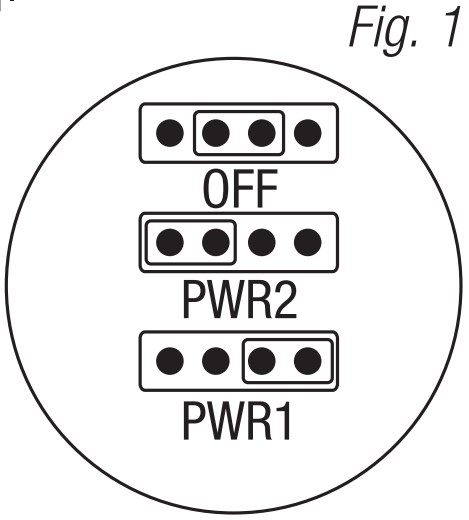
Примечание: Измерить выходной объемtage перед подключением устройств.
Это помогает избежать возможных повреждений. - Перед подключением устройств отключите основное питание.
- Параметры вывода (параметры вывода программы через программное обеспечение LINQ):
LINQ8ACM(CB) обеспечивает до восьми (8) переключаемых выходов питания плюс восемь (8) непереключаемых вспомогательных выходов питания.
Переключаемые выходные мощности:
Подключите отрицательный (–) вход устройства, на которое подается питание, к клемме с маркировкой [COM].- Для работы в отказобезопасном режиме подключите положительный (+) вход устройства, на которое подается питание, к клемме с маркировкой [NC].
- Для безопасного режима работы подключите положительный (+) вход устройства, на которое подается питание, к клемме с маркировкой [NO].
Вспомогательные выходы питания (неотключаемые):
Подсоедините положительный (+) вход устройства, на которое подается питание, к клемме с маркировкой [C], а отрицательный (–) вход устройства, на которое подается питание, к клемме с маркировкой [COM]. Выход можно использовать для питания считывателей карт, клавиатур и т. д.
- Включите основное питание после подключения всех устройств.
- Параметры входного триггера (параметры входного триггера программы через программное обеспечение LINQ):
Примечание: Если отключение пожарной сигнализации не используется, подключите резистор 10 кОм к клеммам с маркировкой [GND и EOL].
Вход:
Подключите вход контроля сухого доступа (NC/NO) к клеммам, отмеченным [+ INP1 –] до [+ INP8 –].
Вход стока открытого коллектора:
Подключите вход приемника с открытым коллектором к клемме, отмеченной от [+ INP1 –] до [+ INP8 –].
мокрый (об.tagд) Конфигурация входа:
Внимательно соблюдая полярность, подключите vol.tage входные триггерные провода и входящий в комплект резистор 10 кОм для
клеммы с маркировкой от [+ INP1 –] до [+ INP8 –]. - Опции интерфейса пожарной сигнализации (программирование опций интерфейса пожарной сигнализации с помощью программного обеспечения LINQ):
Нормально замкнутый [NC], нормально открытый [NO] вход или вход реверса полярности от сигнальной цепи ППКП
активирует выбранные выходы.
Нормально открытый вход:
Подключите реле FACP и резистор 10K параллельно к клеммам, отмеченным [GND] и [EOL].
Нормально закрытый вход:
Подключите реле FACP и резистор 10K последовательно к клеммам с маркировкой [GND] и [EOL]. - Выход FACP Dry NC:
Подключите желаемое устройство, которое будет запускаться выходом сухого контакта устройства, к клеммам, отмеченным [NC] и [C].
Когда [EOL JMP] находится в положении DIS, выход имеет сопротивление 0 Ом в нормальных условиях.
Когда [EOL JMP] находится в положении EN, сопротивление 10 кОм будет передано следующему устройству, когда оно находится в нормальном состоянии.
Обозначение клеммы/разъема
Рис. 2 – LINQ8ACM

| Терминал/Легенда | Описание | |
| A | — ПВР1 + | Первый вход источника питания постоянного тока. |
| B | — ПВР2 + | Вход второго источника питания постоянного тока. |
| C | Выходной светодиод | Индивидуальный выходной объемtagе светодиоды. 12 В постоянного тока (зеленый) или 24 В постоянного тока (красный). |
| D | Выходная перемычка | Индивидуальный выходной объемtagперемычка выбора. |
| E | COM - | Общий отрицательный H-штекер для лепестковых разъемов. |
| F | Выход 1 через Выход 8 НЕТ, С, НЗ, COM |
Восемь (8) выбираемых независимо управляемых выходов [Отказоустойчивый (НЗ) или Отказоустойчивый (НО)]. |
| G | — Ф, + Ф | Входные клеммы цепи сигнализации ППКП. Класс 2 с ограничением мощности. |
| H | — Р, + Р | Обратные клеммы сигнальной цепи FACP. Класс 2 с ограничением мощности. |
| I | ЗАЗЕМЛЕНИЕ, КОНЕЦ | EOL Контролируемый FACP Входные клеммы для функции обратной полярности FACP. Класс 2 с ограничением мощности. |
| J | ЗЕМЛЯ, АСТ | Интерфейс FACP с фиксацией или без блокировки. НЕТ сухого ввода. Класс 2 с ограничением мощности. Замыкание для неблокирующего интерфейса FACP или сброса Latch FACP. |
| K | С, Северная Каролина | Выход FACP Dry NC с номиналом 1 А/28 В постоянного тока при коэффициенте мощности 0.6. Класс 2 с ограничением мощности. С неповрежденным EOL JMP обеспечит сопротивление 10k в нормальном состоянии. |
| L | + ПС1 — | Подключение к клеммам [+ BAT —] источника питания 1. |
| M | + БАТ — | Подключение к резервной рейке/(ям) для источника питания 1. |
| N | + ПС2 — | Подключение к клеммам [+ BAT —] источника питания 2. |
| O | + БАТ — | Подключение к резервным батареям для источника питания 2. |
| P | + INP1 — через + INP8 — | Восемь (8) независимо управляемых нормально разомкнутых (NO), нормально закрытых (NC), открытых коллекторных или мокрых входных триггеров. |
| Q | Tamper | Tamper Вход переключателя. |
| R | АС/НЗ, С | Подключите к клеммам соответствующие сигнальные устройства уведомления, чтобы сообщать о сбое переменного тока. |
| S | БАТ/НЗ, С | Подключите к клеммам соответствующие сигнальные устройства уведомления, чтобы сообщить о выходе из строя батареи. |
| T | Зарезервировано для будущего использования. | |
| U | Контактный разъем 8 | Для подключения к VR6 или Tangos B. |
| V | USB | Подключение к ноутбуку позволяет выполнить начальную настройку и программирование LINO8ACM(CB). |
| W | RJ45 | Ethernet: подключение к локальной сети или ноутбуку позволяет программировать LINO8ACM(CB) и отслеживать состояние. |
| X | ПВР1+, ПВР2+ | Положительные [+] заглушки для лепестковых разъемов. |
| Y | Контактный разъем 2 | Подключение к клеммам [AC Fail] на источнике питания. |
| Z | Перемычка EOL | Включает оконечный резистор 10 кОм. |
Светодиодная диагностика
| ВЕЛ | ON | ВЫКЛЮЧЕННЫЙ |
| Светодиод 1- Светодиод 8 (красный) | Выходное реле обесточено. | Выходное реле включено. |
| FACP | Сработал вход ППКП (состояние тревоги). | FACP в норме (не тревожное состояние). |
| Зеленый Выход 1-8 | 12 В постоянного тока | – |
| Красный выход 1-8 | 24 В постоянного тока | – |
| AC | Сбой переменного тока | Нормальный переменный ток |
| НИТ | Сбой батареи | Батарея нормальная |
Объем ввода / выводаtage Рейтинги
| Vol входtage и источник | Выход Voltage Рейтинг |
| 5 В постоянного тока (от регулятора VR6) | 5 В постоянного тока |
| 12В (от регулятора VR6) | 12 В постоянного тока |
| 12 В постоянного тока (от внешнего источника питания) | 11.7-12 В постоянного тока |
| 24 В постоянного тока (от внешнего источника питания) | 23.7-24 В постоянного тока |
Максимальная выходная мощность блоков питания Altronix
| Перечисленный или признанный UL блок питания | Выход Voltage Настройка | Максимум. Выходной ток |
| eFlow4NB | 12 В постоянного тока или 24 В постоянного тока | 4A |
| eFlow6NB | 12 В постоянного тока или 24 В постоянного тока | 6A |
| eFlow102NB | 12 В постоянного тока | 10А |
| eFlow104NB | 24 В постоянного тока | 10А |
| ВР6 | 5 В постоянного тока или 12 В постоянного тока | 6A |
|
Танго1Б |
12 В постоянного тока и 24 В постоянного тока |
12 В постоянного тока при 5.4 А и/или |
Томtage Регулятор
Надview:
VR6 томtagРегулятор преобразует входное напряжение 24 В постоянного тока в регулируемое выходное напряжение 5 В или 12 В постоянного тока. Он специально разработан для работы с LINQ8ACM(CB), позволяя устанавливать контроллер мощности доступа непосредственно поверх VR6, чтобы сэкономить место в корпусе и упростить соединения. См. Руководство по установке VR6, ред. 050517.
Технические характеристики:
Входная/выходная мощность:
- Вход: 24 В постоянного тока при 1.75 А – Выход: 5 В постоянного тока при 6 А.
- Вход: 24 В постоянного тока при 3.5 А – Выход: 12 В постоянного тока при 6 А.
Выход
- Регулируемый выход 5 В постоянного тока или 12 В постоянного тока.
- Выходная мощность 6A макс.
- Подавление всплесков.
Светодиодные индикаторы:
- Входные и выходные светодиоды.
Электрические:
- Рабочая температура: от 0ºC до 49ºC окружающей среды.
- Влажность: от 20 до 93 %, без конденсации.
Механический:
- Вес продукта (прибл.): 0.4 фунта (0.18 кг).
- Вес в упаковке (прибл.): 0.5 фунта (0.23 кг).
Подключение LINQ8ACM(CB) к VR6:

- Прикрепите распорки «папа»/«мама» (прилагаются) к штифтам, которые соответствуют шаблону отверстий для VR6 в нужном месте/корпусе. Используйте металлическую прокладку для монтажного отверстия в виде звезды (рис. 3а, стр. 7).
- Вставьте 8-контактный штекерный разъем в 8-контактную розетку на плате VR6 (рис. 3, стр. 7).
- Прикрепите распорки «мама/мама» к распоркам «папа/мама» (рис. 3, стр. 7). Используйте металлические прокладки над монтажным отверстием в виде звезды (рис. 3а, стр. 7).
- Совместите 8-контактный штекерный разъем с розеткой LINQ8ACM/LINQ8ACMCB, затем прикрепите плату к прокладкам с помощью прилагаемых винтов с полукруглой головкой 5/16 дюйма (рис. 3, стр. 7).
- Подключите источник питания 24 В постоянного тока к клемме с маркировкой [+ PWR1 –] устройства LINQ8ACM/LINQ8ACMCB (рис. 3, стр. 7).
- Выберите выходной томtage 5 В постоянного тока или 12 В постоянного тока с помощью переключателя [S1] на VR6.
- Выполните шаги 4–10 (стр. 3–4).
Tango1B — блок питания с поддержкой PoE
Альтроникс Tango1B Томtage Регулятор преобразует вход PoE IEEE802.3bt в регулируемый выход 24 В постоянного тока и/или 12 В постоянного тока мощностью до 65 Вт. Это устраняет необходимость в высоком объемеtagЭлектропитание внутри корпуса. 8-контактный разъем Tango позволяет устанавливать LINQ8ACM(CB) в стек, экономя место в корпусе. См. Руководство по установке Tango1B, версия TANGO-071119.
Технические характеристики:
Вход Ethernet:
- 802.3bt PoE до 90 Вт или 802.3at до 30 Вт или 802.3af до 15 Вт.
Выходная мощность (при использовании 802.3bt 90 Вт):
- 12 В постоянного тока до 5.4 А (65 Вт) и/или 24 В постоянного тока до 2.7 А (65 Вт). Суммарная мощность не должна превышать 65 Вт.
- При зарядке батарей: 12 В постоянного тока до 4.6 А (55 Вт) и/или 24 В постоянного тока до 2.3 А (55 Вт) Суммарная выходная мощность не должна превышать 55 Вт.
Выход Ethernet:
- Сквозной порт Ethernet (только данные).
- 100/1G
Надзор:
- Потеря входа PoE.
- Надзор за батареей.
Визуальные индикаторы:
- Ввод указывает объем вводаtagе присутствует.
- Состояние батареи указывает на неисправность батареи.
- Индикатор класса PoE.
- Сбой PoE контроля или сбой BAT.
Дополнительные возможности:
- Защита от короткого замыкания и перегрузки.
Размеры платы (приблизительные Д x Ш x В): 7.625 x 4.125 x 1.25 дюйма (193.7 мм x 104.8 мм x 32.0 мм)
Подключение LINQ8ACM(CB) к Tango1B:
Когда LINQ8ACM(CB) питается от Tango1B, максимальная мощность 90 Вт от источника питания PoE, максимальная входная мощностьtagЭлектропитание Tango1B составляет 60 В. Оборудование источника питания (PSE) должно соответствовать Стандарту для оборудования информационных технологий — Безопасность — Часть 1: Общие требования, UL 60950-1 и/или Стандарту для оборудования для аудио/видео, информационных и коммуникационных технологий — Часть 1: Безопасность Требования, UL 62368-1, оборудование должно соответствовать следующим разделам Национального электротехнического кодекса, ANSI/NFPA 70:
- Если мощность, подаваемая по кабелю связи, меньше или равна 60 Вт: Статья 725.121, Источники питания для цепей класса 2 и класса 3;
- Если мощность, подаваемая по кабелю связи, превышает 60 Вт: Статья 725.144, Мощность передачи и данные.
Оборудование источника питания не предназначено для размещения вне помещений. Расположение промежуточного PSE или силового инжектора. Midspan PSE или инжектор питания могут быть расположены в любой точке внутри определенного структурированного кабельного канала, соответствующего Стандарту телекоммуникационных кабелей и компонентов с балансной витой парой, ANSI/TIA-568-C.2, между сетевым коммутатором и питаемым устройством. (ПД). Требования к кабелям. Кабель категории 5E является рекомендуемой минимальной категорией производительности и должен быть указан в инструкциях по установке продукта. Используемая категория производительности должна соответствовать скорости передачи, требуемой на месте установки. Минимальный размер проводника, разрешенный для соединения между PSE или инжектором питания и PD, должен составлять 26 AWG (0.13 мм2) для коммутационных шнуров; 24 AWG (0.21 мм) для горизонтального или вертикального кабеля. Сечение провода должно быть указано в инструкции по установке. Оборудование источника питания должно соответствовать стандартам UL 294 и IEEE 802.3BT.

- Прикрепите распорки «папа/мама» (входят в комплект) к штифтам, которые соответствуют схеме отверстий для Tango1B в нужном месте/корпусе (рис. 4, стр. 9).
- Вставьте 8-контактный штекерный разъем в 8-контактную розетку на плате Tango1B.
- Закрепите распорки «мама/мама». Используйте металлические прокладки поверх монтажных отверстий в виде звезды (рис. 4а, стр. 9).
- Совместите 8-контактный штекерный разъем с розеткой LINQ8ACM(CB), затем установите.
- Подключите источник питания 24 В постоянного тока к клемме с маркировкой [+ PWR1 –] LINQ8ACM(CB). Таким образом, вход 1 LINQ8ACM(CB) подается на 24 В постоянного тока от источника питания, а вход 2 определяется настройками Tango1B (12 В постоянного тока или 12 В постоянного тока).
- Выполните шаги 4-10 (стр. 3-4)
Типичная схема применения:

Важные примечания, касающиеся взаимосвязанного компьютерного и коммуникационного оборудования
Оборудование для обработки данных и оргтехника/бизнес-оборудование, используемые в качестве компьютерного оборудования, должны соответствовать Стандарту для оборудования информационных технологий — Безопасность — Часть 1: Общие требования, UL 60950-1, или Стандарту для оборудования для аудио/видео, информационных и коммуникационных технологий — Часть 1: Требования безопасности, UL 62368-1.
Линейная переходная защита компьютерного оборудования должна соответствовать Стандарту для переходных процессов.tage Ограничители перенапряжения, UL 1449, с максимальным обозначенным номиналом 330 В. Кроме того, защита линии от переходных процессов должна соответствовать стандарту защиты для цепей передачи данных и пожарной сигнализации, UL 497b, с максимальным обозначенным номиналом 50 В.
Цепи связи и сетевые компоненты, подключенные к телекоммуникационной сети, должны быть защищены вторичными устройствами защиты для цепей связи. Эти защитные устройства должны соответствовать стандарту для вторичных защитных устройств для цепей связи, UL 497A. Эти устройства защиты должны использоваться только на защищенной стороне телекоммуникационной сети. В дополнение к основному источнику питания и резервному источнику питания, которые должны быть обеспечены на центральном диспетчерском пункте, система должна быть обеспечена источником бесперебойного питания (ИБП) с мощностью, достаточной для работы компьютерного оборудования в течение не менее 15 минут. . Если вторичному источнику питания требуется более 15 минут для обеспечения входной мощности ИБП, ИБП должен обеспечивать входную мощность как минимум в течение этого времени. ИБП должен соответствовать стандарту для оборудования источников бесперебойного питания UL 1778 или стандарту для устройств пожарной сигнализации UL 1481.
Настройка сети:
Пожалуйста, не забудьте посетить altronix.com для получения последней прошивки и инструкций по установке.
Сетевое программирование через USB-подключение приборной панели Altronix:
USB-соединение на LINQ8ACM(CB) используется для настройки сетевых параметров. При подключении к ПК через USB-кабель LINQ8ACM(CB) будет получать питание от USB-порта, что позволяет осуществлять сетевое программирование LINQ8ACM(CB) до подключения к источнику питания.
- Установите программное обеспечение, поставляемое с LINQ8ACM(CB), на ПК, используемый для программирования.
ПРИМЕЧАНИЕ: Это программное обеспечение должно быть установлено на всех компьютерах, которые будут иметь доступ к LINQ8ACM(CB). - Подсоедините прилагаемый кабель USB к порту USB на LINQ8ACM(CB) и компьютере.
- Дважды щелкните значок Dashboard на рабочем столе компьютера и откройте Dashboard. Введите имя пользователя: admin и пароль: admin для доступа к панели управления.
- Нажмите на кнопку с пометкой USB Network Setup в верхней части приборной панели. Откроется экран настройки USB-сети. На этом экране MAC-адрес модуля LINQ8ACM(CB) будет найден вместе с сетевыми настройками.
Настройки сети:
В поле «Метод IP-адреса» выберите метод, с помощью которого будет получен IP-адрес для LINQ8ACM(CB): «СТАТИЧЕСКИЙ» или «DHCP», затем выполните соответствующие шаги (обратитесь к сетевому администратору, чтобы определить, какой метод будет использоваться). .
Статика:
- IP-адрес: введите IP-адрес, назначенный LINQ8ACM(CB) сетевым администратором.
- Маска подсети: введите подсеть сети.
- Шлюз: введите шлюз TCP/IP используемой точки доступа к сети (маршрутизатора).
ПРИМЕЧАНИЕ: Настройка шлюза необходима для правильного получения электронной почты с устройства. - Входящий порт (HTTP): введите номер порта, назначенный модулю LINQ8ACM(CB) сетевым администратором, чтобы разрешить удаленный доступ и мониторинг.
- Нажмите кнопку «Отправить сетевые настройки». Появится диалоговое окно «Новые сетевые настройки вступят в силу после перезагрузки сервера». Нажмите ОК
DHCP
- После выбора DHCP в поле «Метод IP-адреса» нажмите кнопку «Отправить сетевые настройки». Появится диалоговое окно «Новые сетевые настройки вступят в силу после перезагрузки сервера». Нажмите «ОК». Затем нажмите на кнопку с надписью Reboot Server. После перезагрузки LINQ8ACM(CB) будет установлен в режим DHCP. IP-адрес будет назначен маршрутизатором при подключении LINQ8ACM(CB) к сети. Рекомендуется зарезервировать назначенный IP-адрес для обеспечения постоянного доступа (обратитесь к сетевому администратору).
- Маска подсети: при работе в DHCP маршрутизатор будет назначать значения маски подсети.
- Шлюз: введите шлюз TCP/IP используемой точки доступа к сети (маршрутизатора).
- Порт HTTP: введите номер порта HTTP, назначенный модулю LINQ8ACM(CB) сетевым администратором, чтобы разрешить удаленный доступ и мониторинг. Значение входящего порта по умолчанию — 80. HTTP не зашифрован и небезопасен. Несмотря на то, что HTTP можно использовать для удаленного доступа, его рекомендуется использовать в первую очередь для подключений по локальной сети.
Безопасная настройка сети (HTTPS):
Чтобы настроить HTTPS для безопасного сетевого подключения, необходимо использовать действительный сертификат и ключ. Сертификаты и ключ должны быть в формате «.PEM». Самостоятельную сертификацию следует использовать только в целях тестирования, так как фактическая аутентификация не выполняется. В режиме самосертификации соединение по-прежнему будет считаться незащищенным.
Как загрузить сертификат и ключ для настройки HTTPS:
- Откройте вкладку «Безопасность».
- Выберите вкладку «Электронная почта/SSL».
- Прокрутите вниз в разделе «Настройки SSL».
- Щелкните Выбрать сертификат.
- Найдите и выберите действительный сертификат для загрузки с сервера.
- Щелкните Выбрать ключ.
- Найдите и выберите действительный ключ для загрузки с сервера.
- Нажмите «Отправить». Files.
После успешной загрузки сертификата и ключа вы можете продолжить настройку HTTPS в настройках сети.
- Порт HTTPS: введите номер порта HTTPS, назначенный модулю LINQ8ACM(CB) сетевым администратором, чтобы разрешить удаленный доступ и мониторинг. Входящий порт по умолчанию — 443. Будучи зашифрованным и более безопасным, HTTPS настоятельно рекомендуется для удаленного доступа.
- Нажмите кнопку «Отправить сетевые настройки». Появится диалоговое окно «Новые сетевые настройки вступят в силу после перезагрузки сервера». Нажмите «ОК».
Чтобы получить доступ к LINQ8ACM(CB) через приборную панель Altronix, обратитесь к Руководству по установке и программированию приборной панели, которое находится на прилагаемом флэш-накопителе.
Программирование через браузер:
Если для первоначальной настройки сети не используется USB-подключение приборной панели Altronix, LINQ8ACM(CB) должен быть подключен к любому источнику(ям) постоянного тока или источнику(ам) питания eFlow перед программированием. См. Инструкции по установке LINQ8ACM(CB) на стр. 3 данного руководства.
Заводские настройки по умолчанию:
- IP-адрес: 192.168.168.168
- Имя пользователя: админ
- Пароль: админ
- Установите статический IP-адрес для портативного компьютера, который будет использоваться для программирования, на тот же сетевой IP-адрес, что и LINQ8ACM(CB), т. е. 192.168.168.200 (адрес по умолчанию для LINQ8ACM(CB) — 192.168.168.168).
- Подключите один конец сетевого кабеля к сетевому разъему на LINQ8ACM(CB), а другой — к сетевому разъему ноутбука.
- Откройте браузер на компьютере и введите в адресную строку «192.168.168.168». Появится диалоговое окно Authentication Required с запросом имени пользователя и пароля. Введите здесь значения по умолчанию. Нажмите на кнопку с надписью Войти.
- Появится страница состояния LINQ8ACM(CB). На этой странице в режиме реального времени отображается состояние и работоспособность каждого источника питания, подключенного к LINQ8ACM(CB).
Чтобы ввести новые сетевые параметры, перейдите к настройке сети в разделе «Конфигурация LINQ8ACM(CB)» данного руководства.
Конфигурация LINQ8ACM(CB):
Идентификатор сайта используется для определения местоположения и описания отслеживаемого устройства.
- Нажмите на вкладку «Статус», чтобы перейти на страницу статуса.
- Нажмите на идентификатор сайта в левом верхнем углу, откроется диалоговое окно.
- Введите местоположение и описание контролируемого устройства.
- Нажмите «Отправить».
Время и дата должны быть установлены для точногоamp системный журнал и оповещения по электронной почте.
- Нажмите на вкладку «Статус», чтобы перейти на страницу статуса.
- Щелкните время и дату в левом верхнем углу, откроется диалоговое окно.
- Нажмите «СИНХРОНИЗИРОВАТЬ ДАТУ И ВРЕМЯ».
Настройка оборудования:
Нажмите на вкладку «Настройки», чтобы открыть экран «Настройка оборудования». Настройка ввода/вывода:
- Нажмите на вкладку ВВОД/ВЫВОД в верхней части экрана.
- Идентификатор выхода: введите описательное имя для устройства, подключенного к соответствующему выходу.
- Управление выходом: с помощью выпадающего меню выберите, будет ли выход управляться через вход управления доступом к триггерным клеммам или через программное обеспечение.
- Входное управление: выходы управляются через триггерный вход,
- .Ручное управление: выходы управляются вручную с помощью программного обеспечения LINQ. Выходы будут управляться программным триггером.
- Запущено: Установка или снятие флажка с соответствующего поля вывода приведет к переключению вывода при нажатии кнопки «Отправить». Одновременно можно переключать несколько выходов.
ПРИМЕЧАНИЕ: Эта функция предназначена только для ручного управления. - Входные данные: вход может быть запрограммирован для управления одним выходом или несколькими выходами.
- Управление одним выходом: используя выпадающее меню соответствующего выхода (т.е. Input1 g Output1), выберите тип входа управления доступом NO, нормально открытый или NC, нормально закрытый.
- Управление несколькими выходами: используя выпадающее меню всех управляемых выходов (т.е. Вход1 g Выход1 g Выход4 g Выход7), выберите тип входа управления доступом NO, нормально открытый или NC, нормально закрытый. Все выбранные выходы изменят состояние при срабатывании входа.
- Тип вывода: с помощью раскрывающейся вкладки выберите, как будет использоваться выход: отказоустойчивый (устройства, требующие блокировки), отказоустойчивый (устройство требует питания для разблокировки) или вспомогательный (устройства, которым требуется постоянное неотключаемое питание).
- ФАКП: с помощью выпадающей закладки выберите, как будет реагировать выход при срабатывании отключения пожарной сигнализации: Неактивный (выход останется активным), без фиксации (выход разблокируется при сбросе ППКП), С фиксацией (выход останется сработавшим когда FACP сбрасывается, и остаются сработавшими до тех пор, пока не будут сняты вручную через вход на клеммы сброса).
- Запасная батарея: выберите, будет ли резервироваться выход в случае сбоя питания. Снимите соответствующий флажок, чтобы отключить заднюю батарею для этого выхода.
- Избыточный/пониженный ток: Введите верхний и нижний пределы тока для соответствующего выхода. При превышении любого из этих ограничений будет создано предупреждающее сообщение и/или уведомление по электронной почте.
- Больше/меньше объемаtage: Введите как высокий, так и низкий объемtage ограничения для связанного выхода. При превышении любого из этих ограничений будет создано предупреждающее сообщение и/или уведомление по электронной почте.
- Нажмите на кнопку с надписью Submit, чтобы сохранить настройки.
Настройки температуры:
- Нажмите на вкладку «Температура» в верхней части экрана.
- Введите порог высокой температуры в градусах Цельсия.
- Нажмите на кнопку с надписью Submit, чтобы сохранить настройки.
Дата обслуживания батареи:
Если батареи не используются, снимите флажок «Присутствует», чтобы отключить мониторинг батарей.
- Нажмите на вкладку «Батареи» в верхней части экрана.
- Введите дату установки батарей в поле «Дата установки» для каждого подключенного источника питания.
- Введите дату обслуживания батареи в поле «Дата обслуживания» для каждого подключенного источника питания.
ПРИМЕЧАНИЕ: Батареи следует проверять не реже одного раза в год. Даже если ожидаемый срок службы батареи составляет пять (5) лет, рекомендуется заменять батареи каждые четыре (4) года. - Нажмите на кнопку с надписью Submit, чтобы сохранить настройки.
Настройки источника питания:
Если используется только один (1) источник питания, снимите флажок «Присутствует» рядом с неиспользуемым источником питания, чтобы отключить мониторинг.
- Нажмите на вкладку Источники питания в верхней части экрана.
- Больше/меньше объемаtage: введите как высокий, так и низкий уровень громкости.tage ограничения для связанного ввода. При превышении любого из этих ограничений будет создано предупреждающее сообщение и/или уведомление по электронной почте.
- Over/Under Current: введите как верхний, так и нижний пределы тока для соответствующего входа. При превышении любого из этих ограничений будет создано предупреждающее сообщение и/или уведомление по электронной почте.
- Нажмите на кнопку с надписью Submit, чтобы сохранить настройки.
Калибровка выходного тока:
Во время первоначальной настройки все выходы должны быть откалиброваны для обеспечения точных показаний тока.
- Щелкните вкладку «Калибровка» в верхней части экрана.
- Когда все нагрузки отключены, щелкните вкладку «Калибровка всех нулевых токов смещения», чтобы установить все выходные токи равными нулю.
- Подключая каждый выход по одному, измерьте потребляемый ток и введите это значение для этого выхода в поле «Фактическое».
- Нажмите на кнопку с надписью Calibrate Gain, чтобы сохранить настройки.
- Повторите шаги 3 и 4 для всех остальных выходов.
При замене или добавлении нового устройства выход необходимо перекалибровать.
- Щелкните вкладку «Калибровка» в верхней части экрана.
- Когда нагрузка отключена от выхода, щелкните вкладку с надписью «Калибровка смещения», чтобы выходной ток установил нулевой ток.
- Подключите выход, измерьте потребляемый ток и введите это значение в поле «Фактическое».
- Нажмите на кнопку с надписью Calibrate Gain, чтобы сохранить настройки.
- Повторите шаги 3 и 4 для всех остальных выходов.
Настройка таймера:
Нажмите на вкладку Таймеры, чтобы получить доступ к экрану настройки таймеров.
- Нажмите на строку «Добавить новый таймер».
- Метка таймера: введите описательное имя для функции таймера.
- Дата начала таймера: введите дату запуска функции отсчета времени (например, 10).
- Интервал таймера: Используя выпадающее меню, выберите интервал, через который будет работать время.
- Время запуска таймера: введите время запуска события таймера.
- Действия таймера: выберите функцию для каждого выхода, которая будет выполняться во время события таймера.
- Нажмите на кнопку с надписью Submit, чтобы сохранить настройки.
Чтобы добавить дополнительные события таймера, повторите шаги 1–7.
Настройка сети:
- Нажмите на вкладку TCP/IP, чтобы получить доступ к экрану настроек IP.
- Нажмите на вкладку Configure IP Settings в верхней части экрана, чтобы получить доступ к настройке IP.
- В поле «Метод» с помощью раскрывающегося меню выберите способ получения IP-адреса для LINQ8ACM(CB): «Статический» или «DHCP», затем выполните соответствующие шаги, описанные ниже.
Статика:
- IP-адрес: Введите IP-адрес, назначенный LINQ8ACM(CB) сетевым администратором.
- Маска подсети: Введите подсеть сети.
- Шлюз: Введите шлюз TCP/IP используемой точки доступа к сети (маршрутизатора). Настройка шлюза необходима для правильного получения электронной почты с устройства.
- HTTP-порт: Введите номер порта HTTP, назначенный модулю LINQ8ACM(CB) сетевым администратором, чтобы разрешить удаленный доступ и мониторинг. Значение входящего порта по умолчанию — 80. HTTP не зашифрован и небезопасен. Несмотря на то, что HTTP можно использовать для удаленного доступа, его рекомендуется использовать в первую очередь для подключений по локальной сети.
- Порт HTTPS: Введите номер порта HTTPS, назначенный модулю LINQ8ACM(CB) администратором сети, чтобы разрешить удаленный доступ и мониторинг. Входящий порт по умолчанию — 443. Будучи зашифрованным и более безопасным, HTTPS настоятельно рекомендуется для удаленного доступа. При использовании HTTPS рекомендуется снять флажок рядом с HTTP, чтобы отключить его использование.
- Когда все поля заполнены, нажмите кнопку «Отправить».
- Нажмите кнопку с надписью Reboot, чтобы сохранить настройки.
DHCP
- После выбора DHCP в поле «Метод» нажмите кнопку «Отправить». Затем нажмите кнопку с надписью Reboot, чтобы сохранить настройки. После перезагрузки LINQ8ACM(CB) будет установлен в режим DHCP. IP-адрес будет назначен маршрутизатором при подключении LINQ8ACM(CB) к сети. Обратитесь к сетевому администратору за параметрами DHCP.
- Маска подсети: при работе в DHCP маршрутизатор будет назначать значения маски подсети.
- Шлюз: Отображается шлюз TCP/IP используемой точки доступа к сети (маршрутизатора).
- Порт HTTP: введите номер порта HTTP, назначенный модулю Linq8ACM сетевым администратором, чтобы разрешить удаленный доступ и мониторинг. Значение входящего порта по умолчанию — 80. HTTP не зашифрован и небезопасен. Несмотря на то, что HTTP можно использовать для удаленного доступа, рекомендуется использовать его в первую очередь для подключений по локальной сети.
- Порт HTTPS: введите номер порта HTTPS, назначенный модулю LINQ8ACM(CB) сетевым администратором, чтобы разрешить удаленный доступ и мониторинг. Входящий порт по умолчанию — 443. Будучи зашифрованным и более безопасным, HTTPS настоятельно рекомендуется для удаленного доступа.
- Когда все дополнительные поля будут заполнены, нажмите кнопку «Отправить».
- Нажмите кнопку с надписью Reboot, чтобы сохранить настройки.
Облачные настройки:
Облачная поддержка LINQ8ACM(CB) отключена по умолчанию. Если включена облачная поддержка, LINQ8ACM(CB) будет использовать облачную поддержку, чтобы отправлять уведомления по электронной почте и предлагать обновления, когда они доступны. Установите флажок рядом с Включить, чтобы разрешить уведомления о событиях по электронной почте через облачную поддержку.
Расширенные настройки:
При желании трафик облачной сети можно перенаправить на локальные серверы.
- Введите IP-адрес локального облачного сервера в поле IP-адрес.
- Введите pro ID в поле Порт.
- Установите флажок рядом с Включить.
- Нажмите кнопку с надписью «Отправить», чтобы сохранить настройки.
При использовании локального сервера и активных SSL/TLS необходимо будет загрузить новый сертификат.
Загрузка сертификата:
- Нажмите на вкладку Сертификат в верхней части экрана.
- Нажмите «Выбрать сертификат». File и найдите новый сертификат.
- Загрузите сертификат.
- Нажмите кнопку с надписью «Отправить», чтобы сохранить file.
Настройка электронной почты:
- Нажмите на вкладку «Электронная почта», чтобы открыть экран настроек электронной почты.
- Щелкните вкладку Исходящие, чтобы открыть экран настроек исходящей электронной почты.
- Введите до пяти (5) исходящих адресов электронной почты, на которые будут приходить оповещения по электронной почте.
- После того, как все электронные письма будут введены, нажмите кнопку «Отправить», чтобы сохранить настройку.
Тест электронной почты:
- Нажмите на вкладку «Тест», чтобы открыть экран «Тест электронной почты».
- В раскрывающемся меню выберите тестовое сообщение для отправки.
- Нажмите кнопку «Отправить», чтобы отправить тестовое сообщение.
Настройки сетевой безопасности:
- Нажмите на вкладку «Безопасность», чтобы открыть экран «Настройки безопасности».
- Щелкните соответствующую вкладку в верхней части экрана для полей, которые необходимо запрограммировать.
Политика:
Выберите предупреждение системы безопасности, которое будет отображаться при входе в систему, установив флажок отображать и сняв флажок не отображать предупреждающее сообщение.
Настройка самоподписанного сертификата:
Создание самоподписанного SSL-сертификата и ключа:
- Штат: двухбуквенный код, обозначающий штат, в котором находится организация.
- Местонахождение: Город, в котором находится организация.
- Организация: официальное название организации. Это не должно быть сокращено и должно включать суффиксы, такие как Inc., Corp или LLC.
- Имя устройства: имя устройства.
- Общее имя: доменное имя или IP-адрес сервера. Обычно назначается сетевым администратором.
- Адрес электронной почты: адрес электронной почты, используемый для связи с организацией.
- После заполнения всех полей нажмите кнопку «Отправить», чтобы сохранить настройки.
ПРИМЕЧАНИЕ: Самоподписанный SSL-сертификат будет создан с информацией, указанной в полях «Настройки SSL-сертификата». Сертификат будет действителен в течение 500 дней, а время ст.ampс настройками времени, имеющимися в модуле LINQ8ACM(CB). Дата и время должны быть синхронизированы с хост-компьютером перед созданием SSL-сертификата.
Загрузка сертификата:
Загрузка частного сертификата и ключа.
- В разделе «Загрузка сертификата» нажмите «Выбрать сертификат». File.
- Найдите новый сертификат file.
- Загрузить сертификат file.
- В разделе «Загрузка ключа» нажмите «Выбрать ключ». File.
- Найдите новый сертификат file.
- Загрузите ключ file.
- Нажмите на кнопку с надписью Отправить file сохранить себе
Пользовательские настройки:
Доступно несколько программируемых пользовательских уровней.
Администратор: Имеет доступ ко всем функциям.
Состояние/настройка: Имеет управление включением/выключением и может переименовывать блоки питания.
Сеть: это настройка предназначена для ИТ-администраторов.
Обслуживание: Имеет доступ к изменению предупреждений и управлению таймером.
Настройка пользователей:
- Нажмите на вкладку «Пользователи».
- Нажмите кнопку «Добавить нового пользователя», откроется форма «Новый пользователь».
- Введите имя пользователя.
- Введите уникальный пароль в поле Новый пароль.
- Повторно введите пароль в разделе «Подтверждение пароля».
- Выберите тип пользователя и права, которыми обладает пользователь: Чтение/Запись (может вносить изменения) или Только чтение (view Только). Пользователь может быть настроен как администратор, нажав СДЕЛАТЬ АДМИНИСТРАТОРОМ над кнопкой «Отправить».
- Нажмите «Отправить», чтобы сохранить настройки.
- Повторите вышеописанное, чтобы добавить дополнительных пользователей.
Настройки оповещений и задержки отчетов:
Оповещения можно включить, чтобы отправлять уведомление о том, что произошло событие, или отключить, чтобы игнорировать событие и не отправлять уведомление.
Чтобы отключить событие, снимите флажок Включить рядом с событием, которое нужно отключить. Чтобы повторно включить событие, установите флажок рядом с четным
События могут быть настроены на задержку перед отчетом.
Чтобы установить задержку отчета, введите время задержки в столбце «Задержка отчета» для связанного события. Время задержки устанавливается в секундах. Все события предварительно запрограммированы на 2 секунды. После заполнения всех полей нажмите кнопку «Отправить», чтобы сохранить настройки события. Повторите для всех других событий, которые необходимо запрограммировать.
Схемы подключения:
Рис. 6 – Последовательное подключение одного или нескольких устройств LINQ8ACM(CB).
Перемычка EOL [EOL JMP] (рис. 5, стр. 5, Z) должна быть установлена в положение «EN». Без фиксации.

Рис. 7 – Последовательное подключение одного или нескольких устройств LINQ8ACM(CB). Перемычка EOL [EOL JMP] (рис. 5, стр. 5, Z) должна быть установлена в положение «EN». Одиночный сброс с фиксацией.

Рис. 8 – Гирляндное подключение одного или нескольких устройств LINQ8ACM(CB). Перемычка EOL [EOL JMP] (рис. 5, стр. 5, Z) должна быть установлена в положение «EN». Фиксация индивидуального сброса.

Рис. 9 – Вход переполюсовки с выхода сигнальной цепи ППКП (полярность задается в состоянии тревоги). Без фиксации.
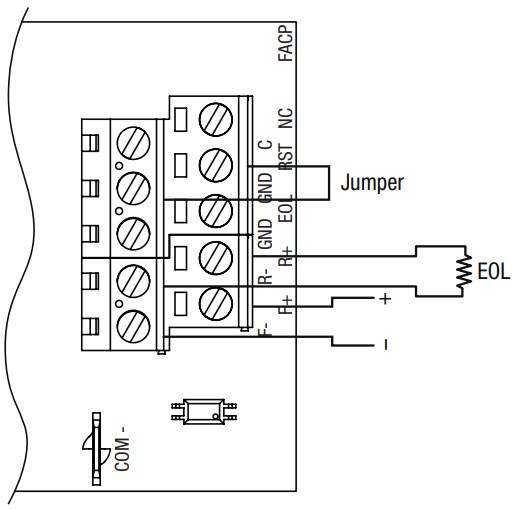
Рис. 10 – Вход обратной полярности с выхода сигнальной цепи ППКП (полярность определяется в аварийном состоянии). Запирание.

Рис. 11 – Нормально закрытый триггерный вход (без фиксации)

Рис. 12 – Нормально закрытый триггерный вход (с фиксацией).

Рис. 13 – Нормально открытый триггерный вход (без фиксации).

Рис. 14 – Нормально открытый триггерный вход (с фиксацией).
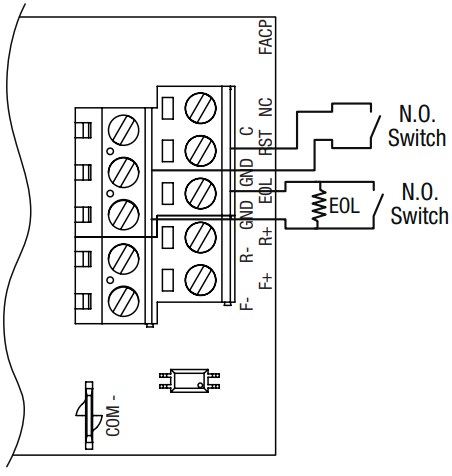
Altronix не несет ответственности за типографские ошибки.
140 58th Street, Бруклин, Нью-Йорк 11220 США | телефон: 718-567-8181 | факс: 718-567 9056
webсайт: www.altron

Документы/Ресурсы
 |
Контроллер питания сетевого доступа серии LINQ LINQ8ACM, 8 PTC [pdf] Руководство по эксплуатации Контроллер питания сетевого доступа серии LINQ8ACM, 8 PTC, Серия LINQ8ACM, контроллер питания сетевого доступа 8 PTC, контроллер питания 8 PTC, контроллер 8 PTC |



